filmov
tv
Как выглядит установка и переустановка Windows 7 самостоятельно

Показать описание
Как выглядит установка или переустановка windows 7
Этот видеоурок демонстрирует процесс установки операционной системы Windows 7 самостоятельно
на новый компьютер или при замене жесткого диска.
В этом случае при включении компьютера со вставленным в дисковод установочным диском начнется загрузка с носителя.
Если Вы переустанавливаете систему слева вверху экрана на черном фоне появляется надпись с предложением произвести загрузку данных с установочного носителя.
Для чего требуется нажать на любую клавишу в течении 3-4 секунд.
После начала установки появляется окно выбора языка процесса установки. Выбираем русский и жмем далее. В новом окне жмем установить.
В следующем окне выбираем вариант устанавливаемой системы. Подходящий к вашему лицензионному ключу и жмем далее. Принимаем условие лицензии.
Далее выбираем полную установку. Здесь открывается окно с разделами жестких дисков компьютера.
В нашем случае раздел с незанятым местом на жестком диске. выбираем настройка диска.
Затем нажимаем создать. И в появившемся окошечке так же нажимаем окэй. В этом случае будет создан загрузочный и системный разделы.
Выбираем раздел диска 2, жмем справа внизу далее. Запускается процесс установки.
В случае с несколькими ранее созданными разделами жесткого диска так же кликаем по надписи настройка диска и удаляем те разделы,
где была ранее установленная операционная система. Во избежание конфликтов загрузочной записи старой и новой системы.
Затем выбираем не размеченное место и щелкаем по надписи создать. Далее в окошке жмем окей. Будет создан системный и загрузочный разделы диска.
Затем так же внизу жмем кнопку далее. Процесс установки начинается.
Все контактные ссылки ниже:
Каждую неделю новые видео по компьютерной грамотности и о полезных программах
Следите за новыми видео, комментируйте и делитесь с друзьями.
Рад новым друзьям и подписчикам:
Scype andrey_gorlichev
Попасть на мастерскую "Полезные программы для компьютера", "Компьютерная грамотность" в нашем тренинговом центре El-Эльдорадо можно через личную консультацию в скайпе: andrey_gorlichev
Этот видеоурок демонстрирует процесс установки операционной системы Windows 7 самостоятельно
на новый компьютер или при замене жесткого диска.
В этом случае при включении компьютера со вставленным в дисковод установочным диском начнется загрузка с носителя.
Если Вы переустанавливаете систему слева вверху экрана на черном фоне появляется надпись с предложением произвести загрузку данных с установочного носителя.
Для чего требуется нажать на любую клавишу в течении 3-4 секунд.
После начала установки появляется окно выбора языка процесса установки. Выбираем русский и жмем далее. В новом окне жмем установить.
В следующем окне выбираем вариант устанавливаемой системы. Подходящий к вашему лицензионному ключу и жмем далее. Принимаем условие лицензии.
Далее выбираем полную установку. Здесь открывается окно с разделами жестких дисков компьютера.
В нашем случае раздел с незанятым местом на жестком диске. выбираем настройка диска.
Затем нажимаем создать. И в появившемся окошечке так же нажимаем окэй. В этом случае будет создан загрузочный и системный разделы.
Выбираем раздел диска 2, жмем справа внизу далее. Запускается процесс установки.
В случае с несколькими ранее созданными разделами жесткого диска так же кликаем по надписи настройка диска и удаляем те разделы,
где была ранее установленная операционная система. Во избежание конфликтов загрузочной записи старой и новой системы.
Затем выбираем не размеченное место и щелкаем по надписи создать. Далее в окошке жмем окей. Будет создан системный и загрузочный разделы диска.
Затем так же внизу жмем кнопку далее. Процесс установки начинается.
Все контактные ссылки ниже:
Каждую неделю новые видео по компьютерной грамотности и о полезных программах
Следите за новыми видео, комментируйте и делитесь с друзьями.
Рад новым друзьям и подписчикам:
Scype andrey_gorlichev
Попасть на мастерскую "Полезные программы для компьютера", "Компьютерная грамотность" в нашем тренинговом центре El-Эльдорадо можно через личную консультацию в скайпе: andrey_gorlichev
Комментарии
 0:05:16
0:05:16
 0:08:09
0:08:09
 0:08:02
0:08:02
 0:02:51
0:02:51
 0:00:49
0:00:49
 0:21:21
0:21:21
 0:00:58
0:00:58
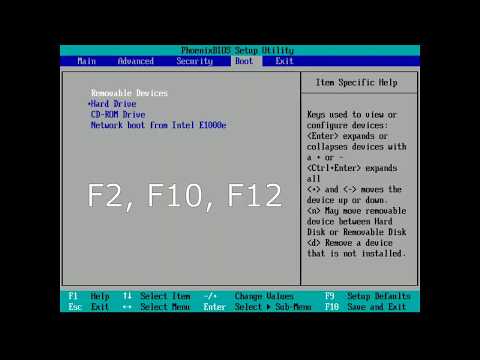 0:03:42
0:03:42
 0:00:58
0:00:58
 0:03:48
0:03:48
 0:00:59
0:00:59
 0:13:48
0:13:48
 0:14:47
0:14:47
 0:00:39
0:00:39
 0:07:26
0:07:26
 0:00:20
0:00:20
 0:02:53
0:02:53
 0:00:59
0:00:59
 0:03:16
0:03:16
 0:01:30
0:01:30
 0:10:52
0:10:52
 0:04:51
0:04:51
 0:00:10
0:00:10
 0:00:14
0:00:14